フォーム振り分け機能
※Safariをご利用の場合はフォーム振り分けができません。ご了承ください。
一度の差し込み印刷で複数のフォームに対して差し込み印刷ができる機能です。該当のフォームカテゴリの特定の項目に対して条件を設定することでこの機能が利用できます。
例:フォームカテゴリ内の「会社名」項目に対する印刷データの情報
AA株式会社:ヤマト運輸宅急便発払
BB株式会社:佐川急便元払
といったように、印刷データ内の該当項目の情報によって、フォームを分けることが可能となります。
フォーム振り分けの設定方法
該当のフォームカテゴリを利用したテンプレートフォームが対象になりますので、まずは該当のフォームカテゴリを利用したテンプレートフォームをご用意ください。
※テンプレートフォームについて、詳しくは「テンプレートフォーム」のカテゴリをご覧ください。
STEP1
ヘッダーメニュー内「フォームカテゴリ 一覧」ページから、[オリジナルフォームカテゴリ]タブを開きます。
「フォーム振り分け」を行うフォームカテゴリを選択し、展開後に表示される[フォーム振り分け]ボタンをクリックします。
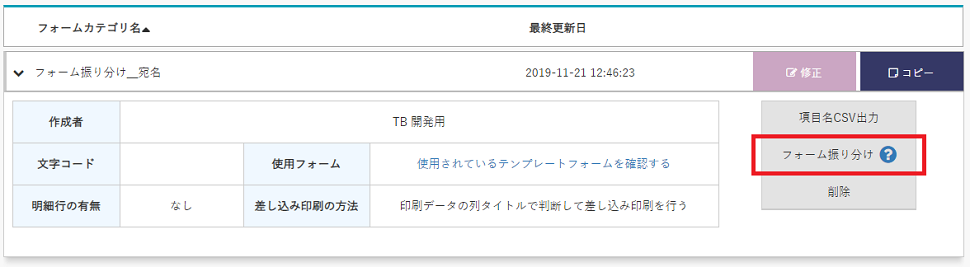
STEP2
[フォーム振り分けの設定]ダイアログが表示されます。ダイアログ上の[利用する]を選択してください。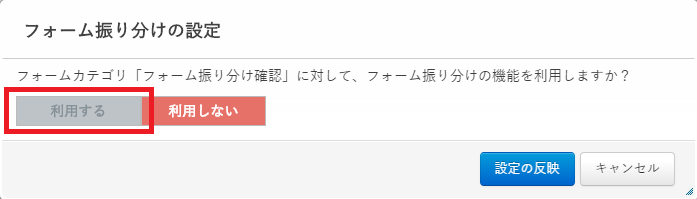
STEP3
[フォーム振り分けを適用する項目名の指定]を選択し、「フォーム振り分けの条件設定」も入力・選択します。項目を追加する場合は、[項目追加]を押してください。
※複数の「フォーム振り分けを判断する文字列」に対して「対象フォーム」が同じ場合は、「フォーム振り分けを判断する文字列」の数分、[項目追加]ボタンから追加し、それぞれ「対象フォーム」と紐づけます。(一つのテキストボックスに、複数の値を入れることはできません)
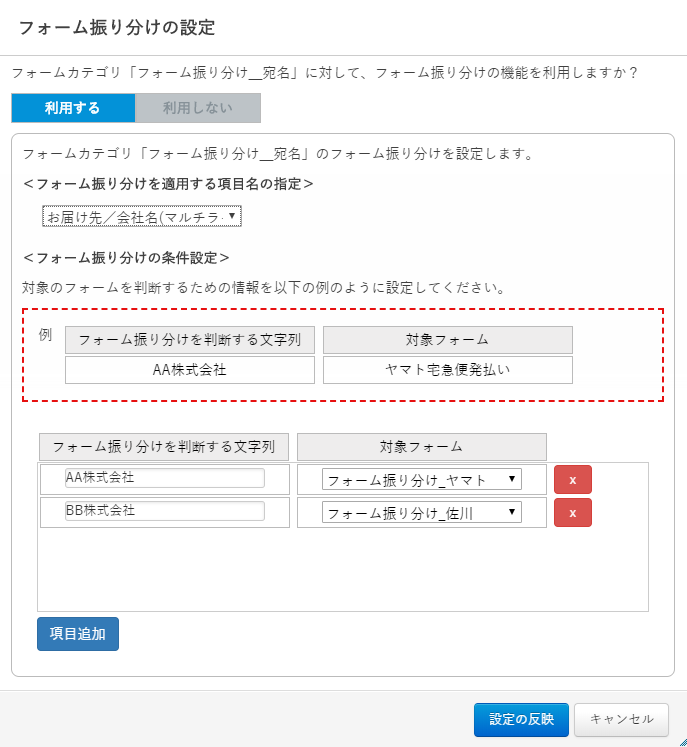
STEP4
内容を確認し、ダイアログの[設定の反映]を押してください。(後から修正は可能です)
これでフォーム振り分けの設定は完了です。
フォーム振り分け機能を使った差し込み印刷を⾏う⽅法
ヘッダーメニュー内「フォーム一覧>テンプレートフォーム 一覧」ページにある該当フォームを選択し、[差し込み印刷]ボタンを押してください。フォームを振り分けて差し込み印刷をすることができます。
詳しくは、「帳票差し込み印刷の流れ」をご確認ください。
